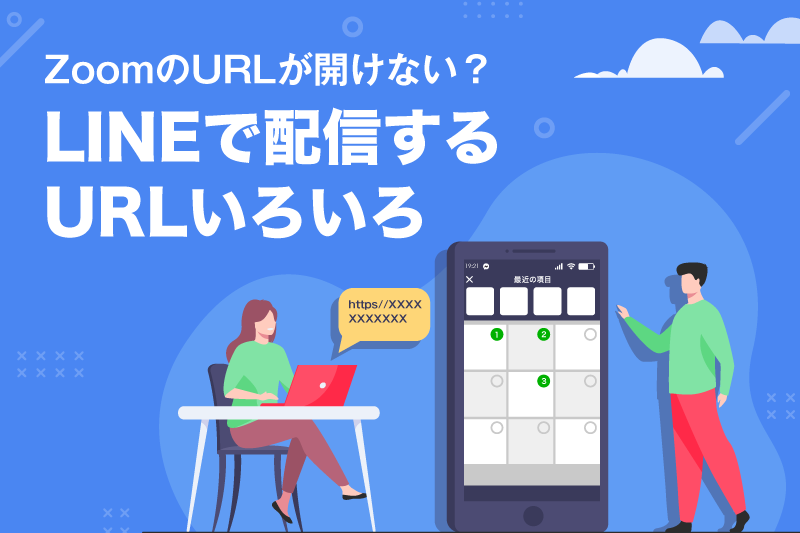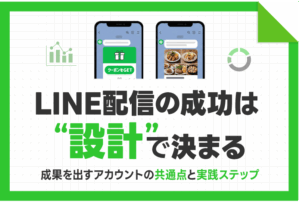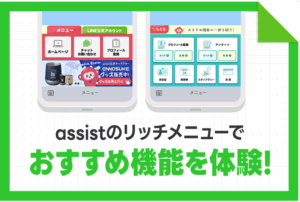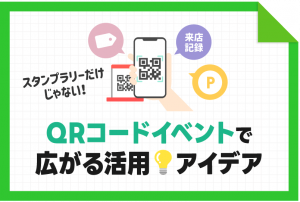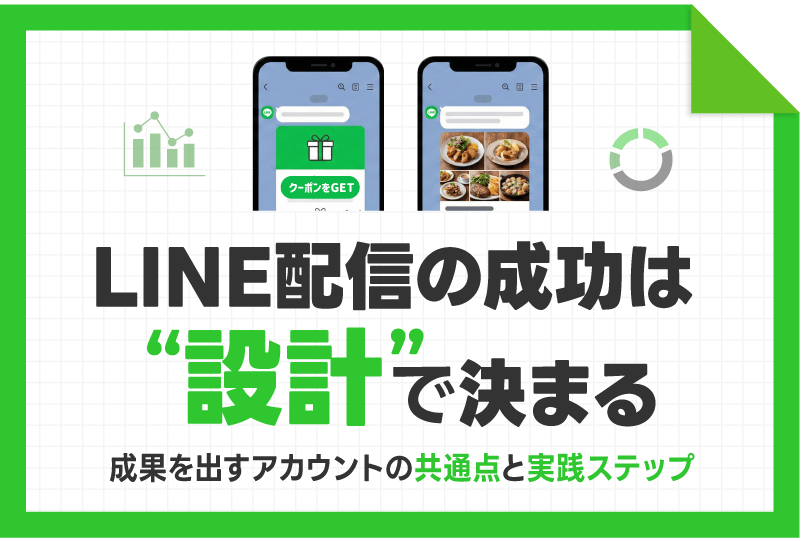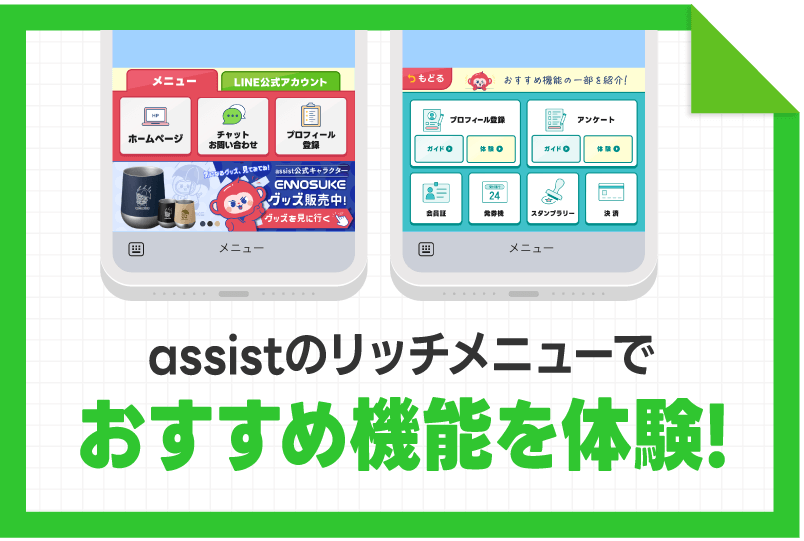LINE公式アカウントで送信した(または設定した)URLがうまくひらけない!そんなことありませんか?
例えばLINE公式アカウントからお客様にZoomのミーティングURLを送ると、タップしても下記のような画面がでてしまいます💦
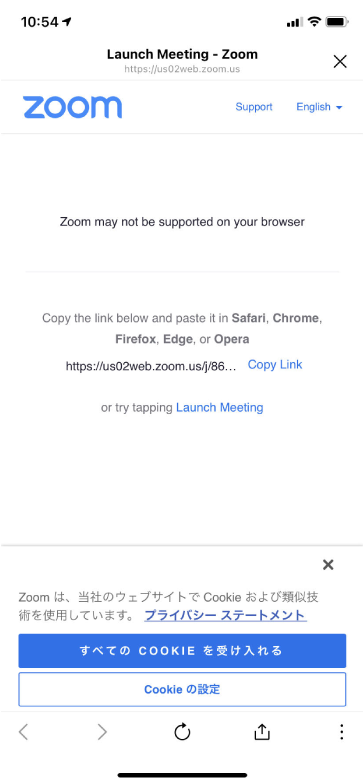
これは、LINEアプリでURLをタップするとLINEアプリ内専用ブラウザで開こうとするのですが、この専用ブラウザがZoomに対応していないから起きる現象です。
そんな時は、ZoomミーティングURLの最後に「&openExternalBrowser=1」を追加して送信しましょう!
すると外部ブラウザ(Chromeやsafariなど)で開くため、無事開けるようになると思います!
こんな感じです。
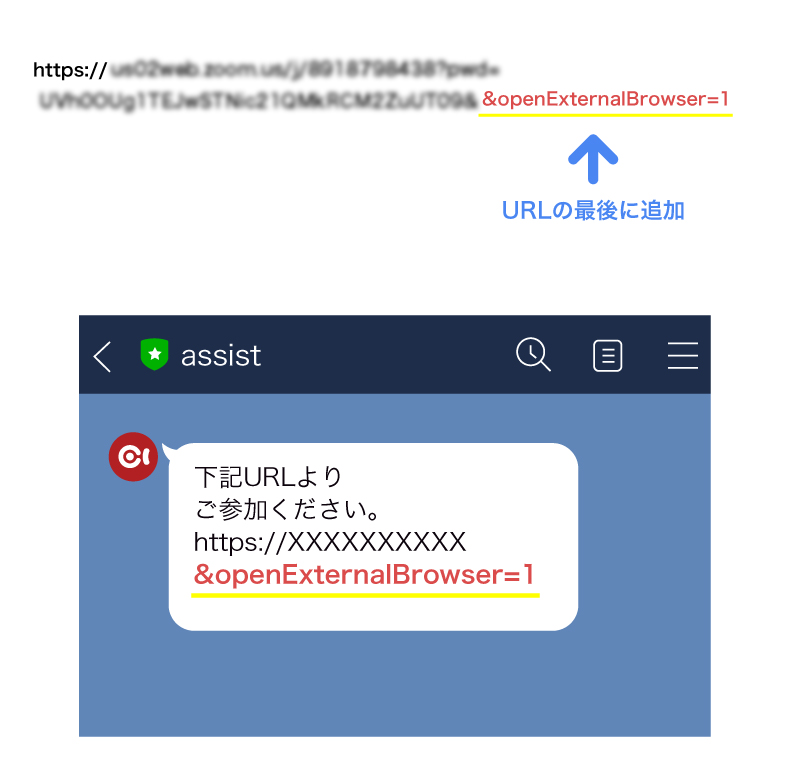
さて、今回は冒頭のZoomの例のような、LINE公式アカウントで送信する(設定する)URLに関してよくある質問を3つまとめさせていただきました。
詳しい仕組み、というよりもコピー&ペーストで使用できるような事例を中心にご紹介します。
1. チャットの文字入力画面にしたい
ユーザー(お客様)にチャット入力してもらう際、左下の「キーボードアイコン」をタップしてもらいたい!
これが伝わらない時ありませんか?
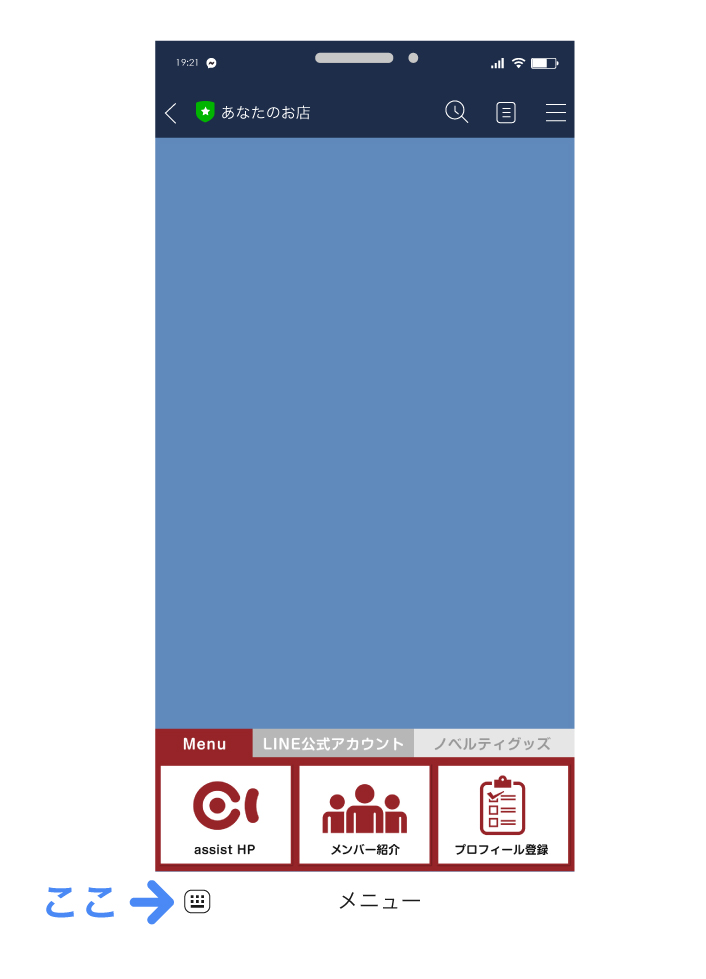
そんな時はこんな使い方はいかがでしょう
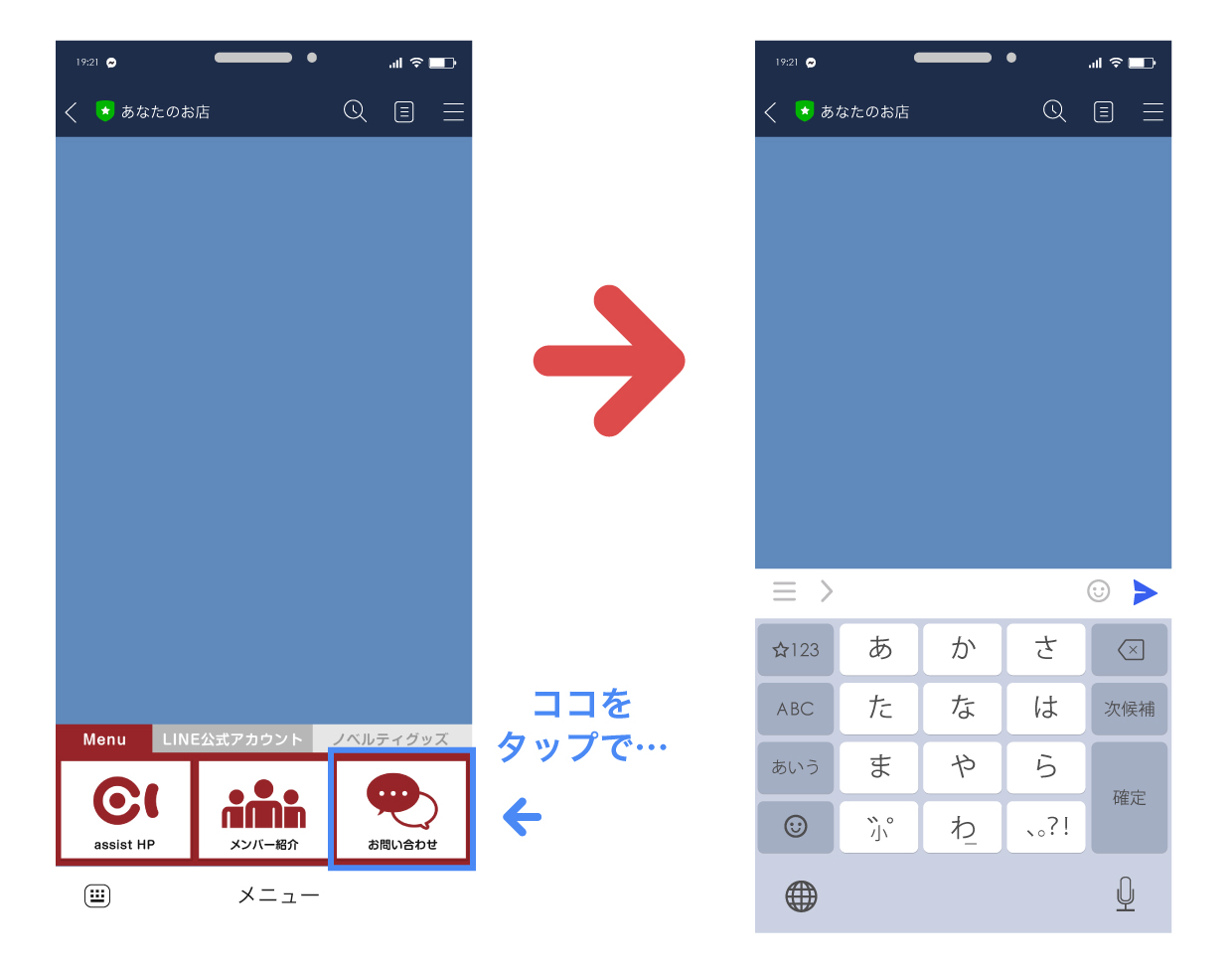
リッチメニュー右端のボタンをタップすると、文字入力状態になります。
こちらは下記のURLを設定しています。
https://line.me/R/oaMessage/(LINE ID)/?%E3%80%80
※(LINE ID)はご自身のID(@~~)に変換してご利用ください。
2. LINE公式アカウントをシェアしてもらいたい

友だちの友だちにLINE公式アカウントを拡散してもらいたい時に使うURLです。
メジャーな使い方なのでご存知の方も多いのでは?
こちらのURLをご利用ください!
https://line.me/R/nv/recommendOA/(LINE ID)
友だち集めに苦戦されている時は、ご一考の余地があるかと思います。
3. カメラを起動する、またはカメラロールを開く
ユーザーから写真を送ってもらいたい時に、知っていると便利なURLです。
修理や買取系のサービスで、状態確認のため写真を送ってもらう時に特に有効です。
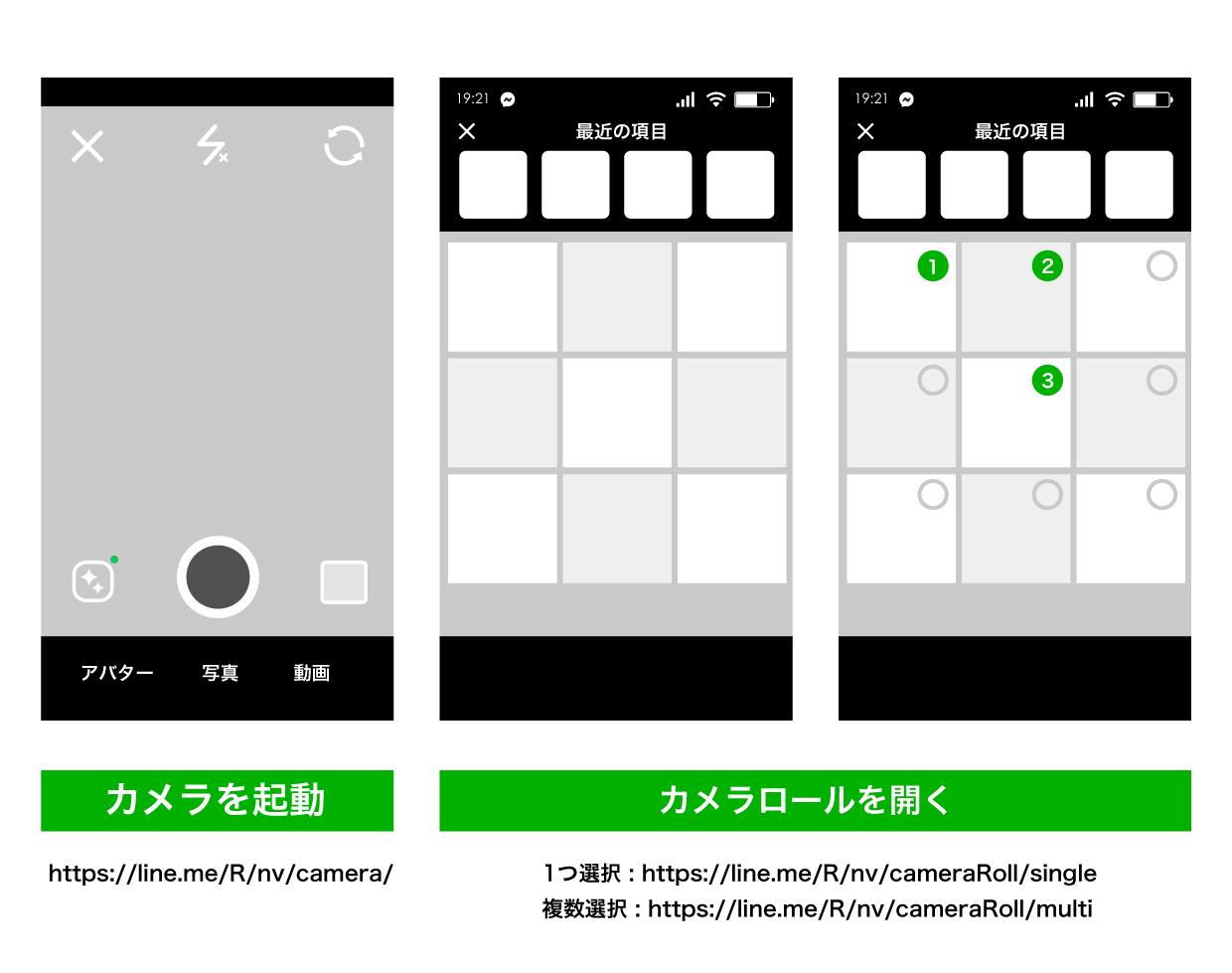
カメラを起動
https://line.me/R/nv/camera/
カメラロールを開く(1つ選択)
https://line.me/R/nv/cameraRoll/single
カメラロールを開く(複数選択)
https://line.me/R/nv/cameraRoll/multi
なお、今回ご紹介したものは全て、下記のサイトで詳細をご確認いただくことが可能です。
https://developers.line.biz/ja/docs/messaging-api/using-line-url-scheme/
他にも様々なURLが使えますので、ぜひ参考にしてください。
ご不明点がございましたら、後藤までご連絡ください。
ご指名、お待ちしています!